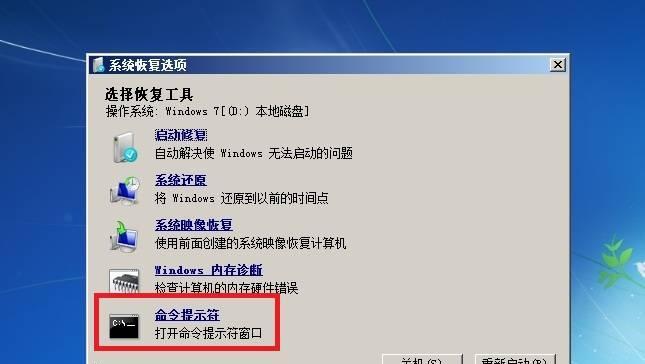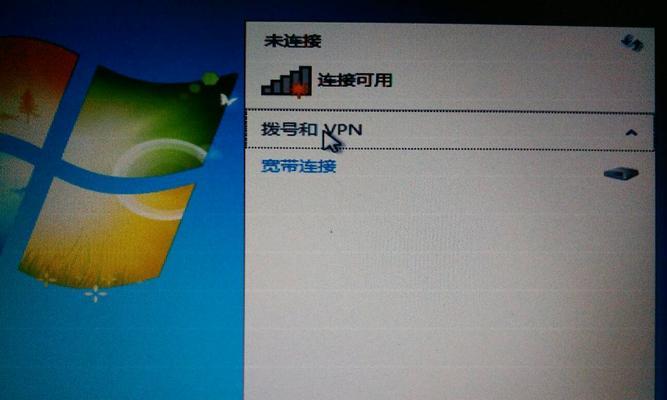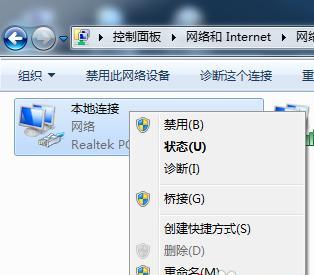在使用电脑的过程中,不可避免地会遇到一些问题,比如系统崩溃、病毒入侵等等,这些问题会影响到我们的工作和生活。此时,我们需要采取相应的措施,最常见的方法之一就是恢复出厂设置。如何恢复出厂设置呢?下面将为大家详细介绍。
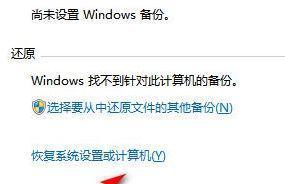
备份数据
在进行恢复出厂设置前,一定要备份好自己的重要数据,否则会造成不可挽回的损失。备份数据的方法有多种,比如可以使用U盘、移动硬盘或者云存储等。
查看系统版本
在进行恢复出厂设置之前,需要先查看自己的电脑系统版本。具体操作方法是:点击“开始”菜单,在搜索栏中输入“dxdiag”并按回车键,此时会弹出一个窗口,里面会显示你的系统版本。
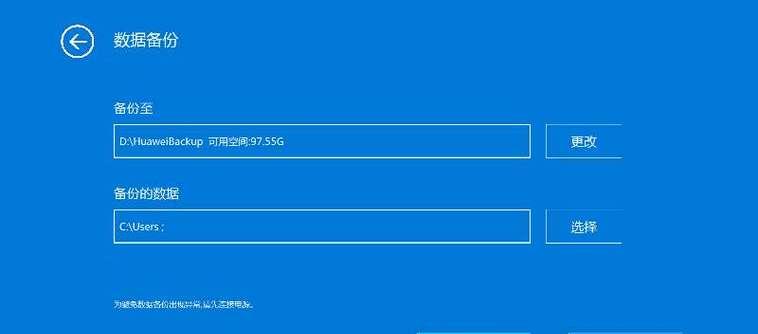
准备系统恢复盘
如果你没有自带系统恢复盘,则需要自己制作一个。制作步骤为:点击“开始”菜单,依次选择“控制面板”->“系统和安全”->“备份和还原”,在左侧菜单中选择“创建系统修复盘”。将制作好的系统恢复盘放入电脑光驱中。
重启电脑并进入BIOS设置
将制作好的系统恢复盘放入电脑光驱后,需要重启电脑并进入BIOS设置。具体操作步骤为:按下开机键,电脑开机时会显示相应的提示信息,这时按下F2或者Del键即可进入BIOS设置。
选择启动项
在进入BIOS设置之后,需要选择启动项。具体操作方法是:在BIOS设置界面中找到“Boot”选项,选择“CD-ROMDrive”或者“RemovableDevices”,然后按F10保存退出即可。

等待系统加载
重启电脑后,需要等待系统加载。此时,屏幕上会显示一个提示信息,询问是否要使用系统恢复盘。
选择恢复出厂设置
在等待系统加载完毕后,会进入系统恢复盘的菜单界面。此时,需要选择“恢复出厂设置”,然后按照提示进行操作即可。
格式化硬盘
在选择恢复出厂设置之后,会有一个选项让你是否格式化硬盘。这个选项默认是勾选的,如果不勾选,则可能会出现一些问题,建议大家勾选。
等待恢复完成
在进行恢复出厂设置的过程中,需要耐心等待,这个过程需要一定的时间。此时,电脑会自动重新启动几次,直到恢复完成。
重新安装驱动程序
在恢复完成后,需要重新安装电脑驱动程序,包括显卡驱动、声卡驱动、网卡驱动等等。具体操作方法是:在设备管理器中找到相应的设备,右键点击选择“更新驱动程序”即可。
更新系统补丁
在重新安装驱动程序之后,还需要更新系统补丁。系统补丁可以修复一些漏洞和问题,提高系统的稳定性和安全性。具体操作方法是:在控制面板中找到“WindowsUpdate”,点击“检查更新”即可。
安装常用软件
在系统恢复完成之后,需要安装一些常用的软件,比如浏览器、办公软件、音视频播放器等等。这些软件可以提高电脑的使用效率和舒适度。
清理垃圾文件
在使用电脑的过程中,会产生大量的垃圾文件,这些文件会占用硬盘空间,影响电脑的运行速度。需要定期清理垃圾文件,让电脑保持清爽。
定期备份数据
在进行电脑操作的过程中,随时可能会遇到一些问题。我们需要定期备份自己的数据,以防数据丢失或者损坏。
通过本文的介绍,相信大家已经掌握了win7电脑恢复出厂设置的方法。在进行恢复出厂设置之前,一定要备份好自己的重要数据。在恢复完成之后,还需要重新安装驱动程序、更新系统补丁、安装常用软件等等。同时,也需要定期清理垃圾文件、定期备份数据,以保证电脑的正常使用。